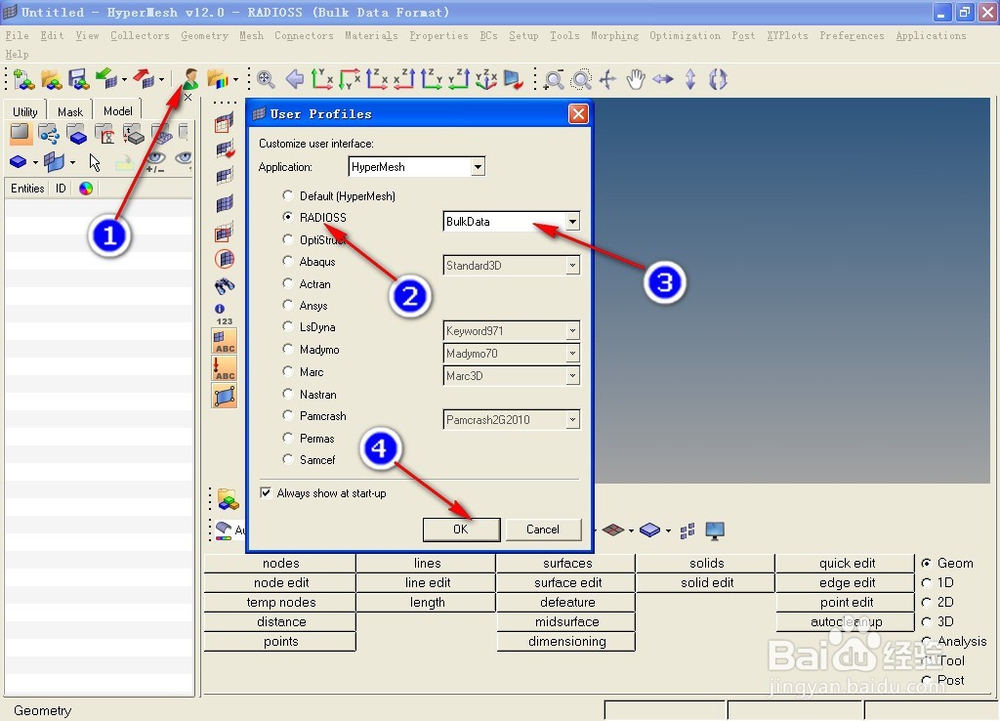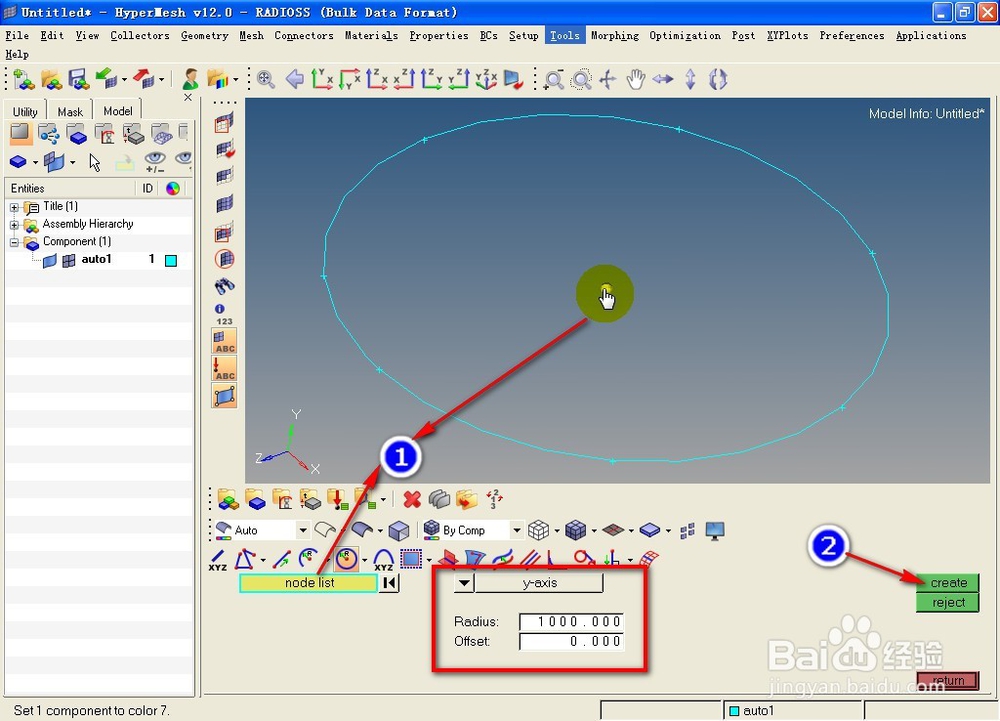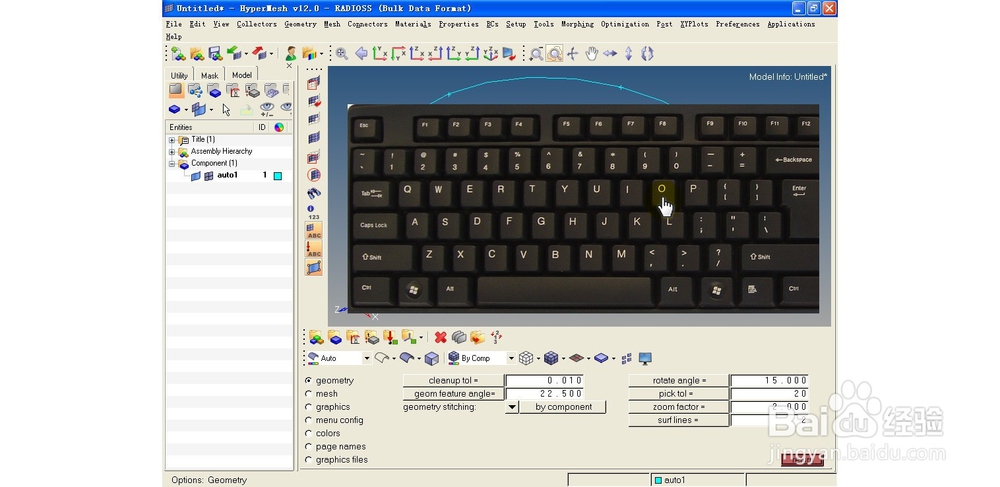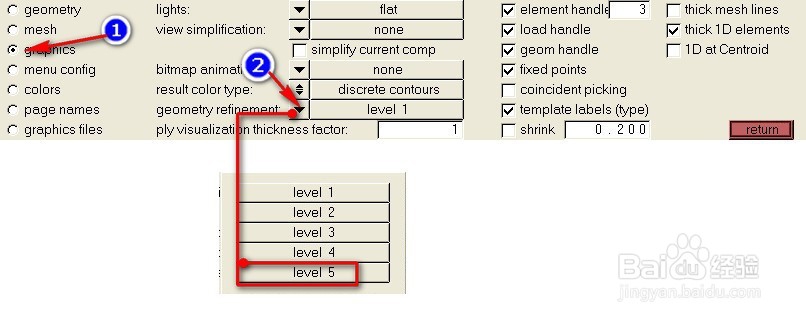如何调整hypermesh的图形显示精度
1、打开hypermesh,弹出>user profile对话框,依次选择>radioss>bulk data,单击OK;
2、在工具栏右侧列表中选择>Geom>nodes,进入命令对话框;
3、创建一个节点,坐标为<0,0,0>,单击create并退出命令对话框;
4、在工具栏右侧列表中选择>Geom>lines,进入命令对话框,并创建一稍僚敉视个半径R为1000mm的圆,点击创建并退出命令对话框;
5、在键盘上单击>O,进入图形设置对话框,或者在菜单栏点开Perferences>Graphics;
6、在命令栏选择>graphics>level,点开箭头,并在选项列表中选择level5,将图形精度调整至最高级;
7、在图形界面观察图形细节处是否有变化,完成操作,注意,图形精度越高模型显示精确,但是块悼对萱占用电脑资源就多,根据自己电脑配置适当调整。
声明:本网站引用、摘录或转载内容仅供网站访问者交流或参考,不代表本站立场,如存在版权或非法内容,请联系站长删除,联系邮箱:site.kefu@qq.com。
阅读量:59
阅读量:78
阅读量:69
阅读量:76
阅读量:81